|
اولين اتصال يك كامپيوتر به اينترنت (۲)
در
شماره قبل راهنماي كلي از نظر امنيت براي نصب كامپيوترهاي
جديد ارائه گرديد.
بهرحال، عمل به بعضي از آن توصيه ها بستگي به سيستم عامل مورد
استفاده دارد. اين بخش مشخصاً به سيستم هاي عامل ويندوز
XP
و
Apple Macintosh OSX
و چند اشاره به ساير سيستم عاملها دارد.
۱- ويندوز
XP
بمنظور انجام اين مراحل، شما نياز داريد كه به يك اكانت با
اختيارات مدير محلي وارد شويد.
الف.
مقاله قبل را مرور كنيد.
ب.
در صورت امكان، از طريق يك فايروال سخت افزاري متصل شويد.
(به اين مرحله در شماره قبل اشاره شده است.)
پ.
Internet Connection Firewall
موجود در
XP
را فعال كنيد.
(مايكروسافت
دستورهاي فعال كردن اين فايروال را ارائه كرده است.)
ت.
اشتراكها را اگر فعال هستند، غيرفعال كنيد.
۱- به
Control Panel
برويد.
۲-
“Network and Internet Connections”
را باز كنيد.
۳-
“Network Connections”
را باز كنيد.
۴- روي
Connection
كه مي خواهيد تغيير ايجاد كنيد كليك راست كنيد.
۵-
“Properties”
را انتخاب كنيد.
۶- مطمئن شويد كه
“File and Printer Sharing for Microsoft Networking”
انتخاب نشده است.
ث.
به شبكه متصل شويد.
ج.
به آدرس
http://windowsupdate.microsoft.com
برويد.
چ.
دستورهاي موجود در آنجا را براي نصب تمام بروز رسانيهاي مهم
دنبال كنيد.
ح.
«امن ماندن» را در زير مرور كنيد.
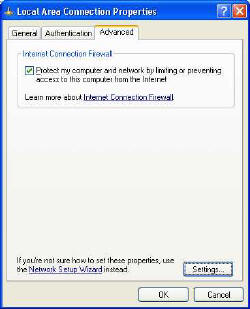
۲-
Apple Macintosh OSX
الف.
مقاله قبل را مرور كنيد.
ب.
در صورت امكان، از طريق يك فايروال سخت افزاري متصل شويد.
پ.
فايروال نرم افزاري را فعال كنيد.
۱-
“System Preferences”
را باز كنيد.
۲-
“Sharing”
را انتخاب كنيد.
۳- نوار
“Firewall”
را انتخاب كنيد.
۴- روي
“Start”
كليك كنيد.
۵- نوار
“Services”
را انتخاب كنيد.
۶- بررسي كنيد كه هيچكدام از سرويس ها انتخاب نشده باشند.
ت.
به اينترنت متصل شويد.
ث.
نرم افزار نصب شده را به روز كنيد.
۱-
“System Preferences”
را باز كنيد.
۲-
“Software Updates”
را انتخاب كنيد.
۳- با انتخاب
“
Automatically
check for updates when you have a network connection
“
به روزرساني خودكار را فعال كنيد.
۴- زمان بروزرساني مناسبي انتخاب كنيد ( بصورت روزانه توصيه مي
شود)
۵- روي
“Check Now”
كليك كنيد.
۶- تمام به روزرسانيهاي توصيه شده را نصب كنيد.
ج.
«امن ماندن» را در زير مرور كنيد.
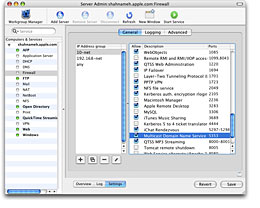
۳- ساير سيستم عامل ها
كاربران ساير سيستم عامل ها بايد
مقاله قبل را مطالعه كنند و سپس از سايت هاي مربوط به
فروشندگان سيستم عامل شان براي دستورالعمل مربوطه كمك بگيرند.
بعلاوه، كاربران يونيكس و لينوكس مي توانند مطالب مروبط به
چك ليست امنيتي يونيكس يا خلاصه آن را مطالعه كنند.
امن ماندن
الف. مطالب مربوط به امنيت شبكه هاي خانگي و امنيت
كامپيوترهاي خانگي را مطالعه كنيد.
ب.
نرم افزار آنتي ويروس نصب و استفاده كنيد.
در حاليكه يك بسته نرم افزاري آنتي ويروس به روز شده، نمي تواند
در برابر تمام كدهاي آسيب رسان از يك سيستم محافظت كند، براي
بيشتر كاربران بهترين وسيله دفاعي در خط مقدم عليه حملات كدهاي
آسيب رسان است. بسياري بسته هاي آنتي ويروس از بروزرسانيها
پشتيباني مي كنند.
پ.
اگر امكان دارد بروز رسانيهاي خودكار نرم افزار را فعال كنيد.
فروشندگان معمولاً هنگامي كه يك شكاف امنيتي كشف مي گردد، بسته
هاي آن را ارائه مي دهند. بيشتر مستندات محصولات روشي براي
دريافت به روزها و وصله ها ارائه مي دهند. بايد بتوانيد به روز
رسانيها را از سايت فروشنده دريافت كنيد.
بعضي برنامه ها بصورت خودكار وجود بروزرسانيها را بررسي مي كنند،
و بسياري فروشندگان از طريق ليست ايميل بصورت خودكار وجود
بروزرساني ها را اطلاع مي دهند. وب سايت مورد نظر خود را براي
اطلاعات در مورد اين نحوه آگاهي نگاه كنيد. اگر هيچ ليست ايميل
يا مكانيسم ديگر آگاه سازي بصورت خودكار ارائه نمي شود، نياز است
كه وب سايت فروشنده در فواصل زماني معين براي وجود بروزرساني ها
سرزده شود.
ت.
از رفتار ناامن خودداري كنيد.
·
هنگام بازكردن پيوست هاي ايميل يا هنگام استفاده از اشتراك نقطه
به نقطه، پيام رساني فوري يا اتاق هاي گفتگو، احتياط كنيد.
·
اشتراك فايل را روي واسط هاي شبكه كه به طور مستقيم در معرض
اينترنت هستند، فعال نكنيد.
ث.
اصول كمترين حقوق دسترسي را دنبال كنيد.
به استفاده از يك اكانت با تنها حقوق «كاربر» بجاي حقوق «مدير»
يا سطح «ريشه» براي كارهاي روزانه توجه كنيد. بسته به سيستم
عامل، شما تنها نياز به استفاده از سطح دسترسي مدير براي نصب نرم
افزار جديد، تغيير پيكربندي سيستم و مانند اينها داريد. حتي
بسياري از سوءاستفاده ها از شكافهاي امنيتي (مانند ويروس ها و
اسب هاي تروا) در سطح دسترسي كاربر اجرا مي شود، بنابراين بسيار
خطرناكتر مي شود كه همواره بعنوان مدير وارد سيستم شد. |